更新者 海之女 在 Nov 19, 2023, 10:37 pm
“如何恢复意外删除的iMessages?”
当你删除iMessage以释放 iPhone 上的空间,或者删除陌生人发来的随机消息时,不小心删除了重要的邮件或消息,事后却需要找回某些重要消息时,你知道如何才能轻松找回吗?尤其是当你没有消息的备份时,一定很着急。关于如何在没有备份的情况下恢复已删除的 iMessage?我们将为你详细介绍帮助你快速找回已删除的 iMessage的有效的方法。这些方法适用于最新的 iOS 17。
当然可以,即使在没有备份的情况下,你也可以恢复已删除的 iMessage 信息。首先,我们来了解下,当用户从iPhone 上删除的 iMessage 信息,被删除的数据去了哪里?实际上,iPhone 将数据保存在名为 SQLite 的数据库中。当用户删除 iMessage 时,它只是从“已分配”更改为“未分配”,但实际数据仍保留在SQLite 的数据库中。直至某一天,当用户创建新的数据,这些“未分配”条目的空间被新信息占用并覆盖时,被删除的删除 iMessage才真正的消失。
也就是说,如需在没有免费备份的情况下恢复已删除的iMessage,用户应在丢失数据的第一时间停止使用设备。因为,写入设备的任何新数据都可能会覆盖已删除的 iMessage 信息并使其永远无法恢复。
不论是因意外删除、设备损坏、病毒攻击,还是因iOS 17/16/15/14/13 升级而导致丢失尚未备份的 iMessage,你都可以使用专业的第三方数据恢复工具,比如iOS 数据恢复来进行恢复。它是一个功能强大的数据恢复软件,能够帮助用户快速恢复因各种原因丢失的各类数据,包括iMessage,简单易用。iOS 数据恢复因其先进的技术和7*24的在线服务,已成为最流行和最强大的数据恢复工具之一,深受用户好评。它支持恢复 mac/windows 或 iPhone 设备上已删除的消息。
步骤 1 安装并启动iOS 数据恢复,然后选择“从 iOS 设备恢复”。
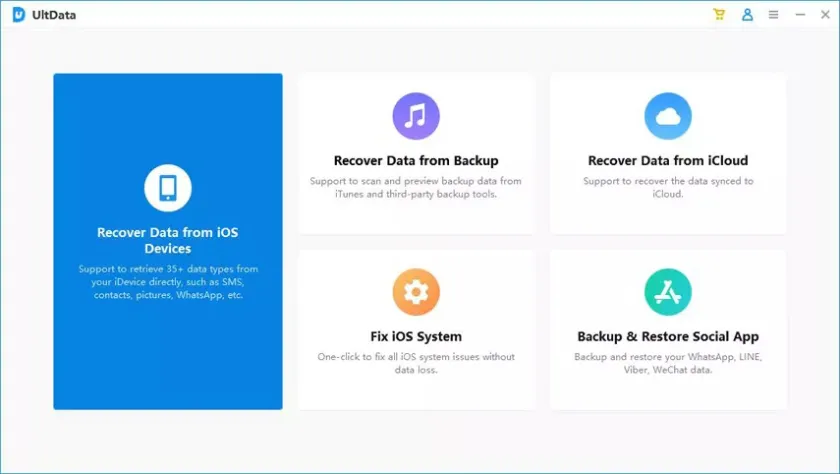
在你的mac/windows计算机上启动iOS data recovery。然后在该数据恢复软件的主界面左侧单击“从 iOS 设备恢复”。
步骤 2 将你的iDevice 连接到计算机
在弹窗中你将看到提示要求将 iOS 设备连接到计算机。请使用 USB 数据线将你的 iOS 设备连接到计算机后,单击“下一步”。
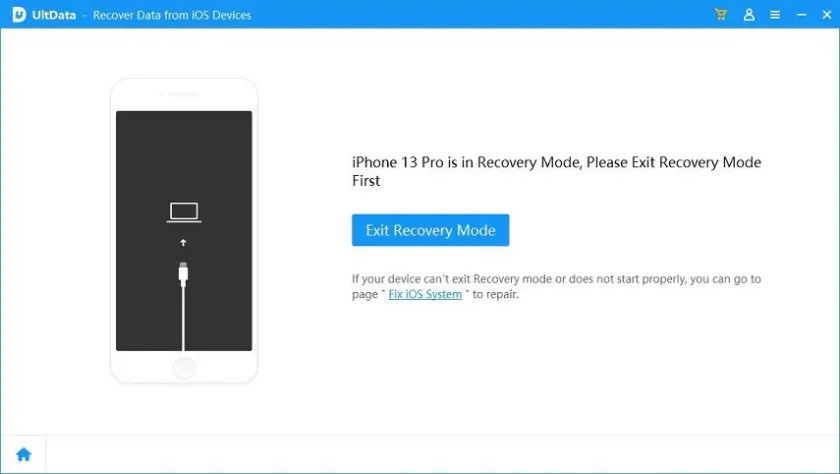
步骤 3 选择所需恢复的已删除的文件类型
根据提示选择要恢复的文件类型。以iMessage为例,请选择“消息”选项。然后iOS data recovery将自动为你扫描设备上所有消息。
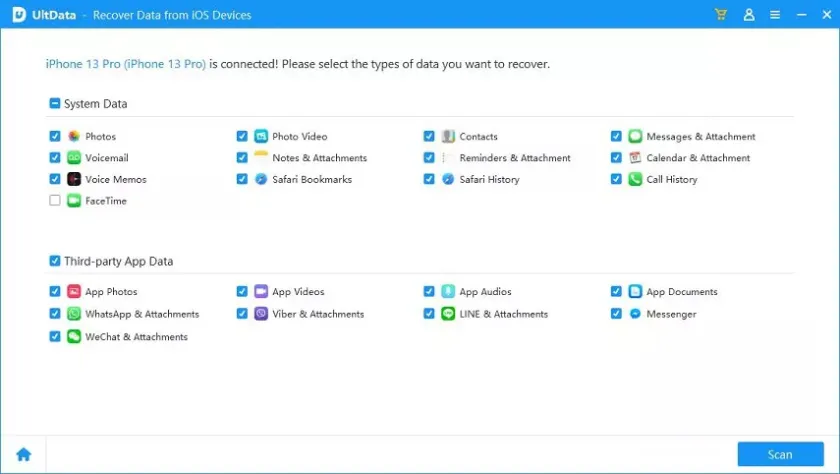
步骤 4 预览并恢复已删除的 iMessage
待扫描完成后,你将在扫描结果中看到所有已删除iMessage的预览。然后,请选择要恢复的消息,并点击“恢复”按钮。
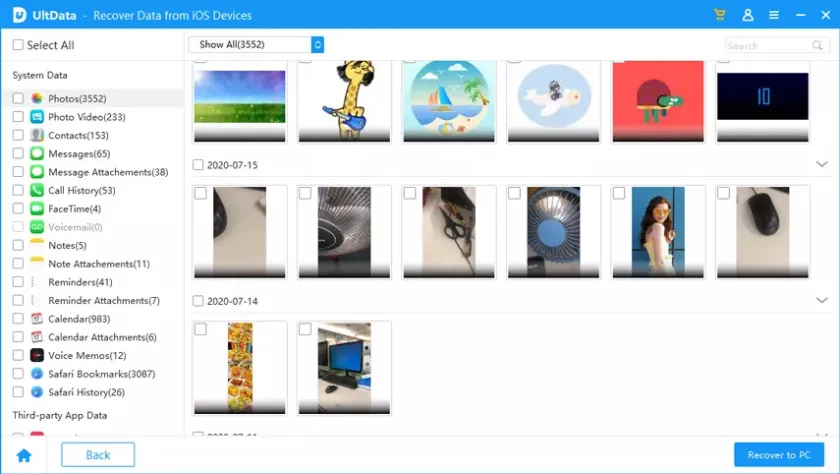
步骤 5 保存恢复的已删除的 iMessage
选择保存恢复的邮件的位置以启动恢复过程。iOS data recovery将为你恢复已删除的消息。恢复过程通常取决于要恢复的文件的数量和大小。
以上就是在没有备份的情况下使用 iOS data recovery屏幕恢复的已删除的 iMessage的全部步骤,简单快捷。无需任何技术背景,新手也能快速掌握。
在没有备份的情况下,我们建议你使用 iOS 数据恢复屏幕恢复的已删除的 iMessage。因为它不会对设备上现有的数据造成任何影响,安全可靠。iOS data recovery能够在各种场景下恢复各类文件,是一款功能强大的恢复工具。即使你使用的是最新的 iOS 17/16/15/14,该程序也能帮助你中恢复已删除的iMessages!